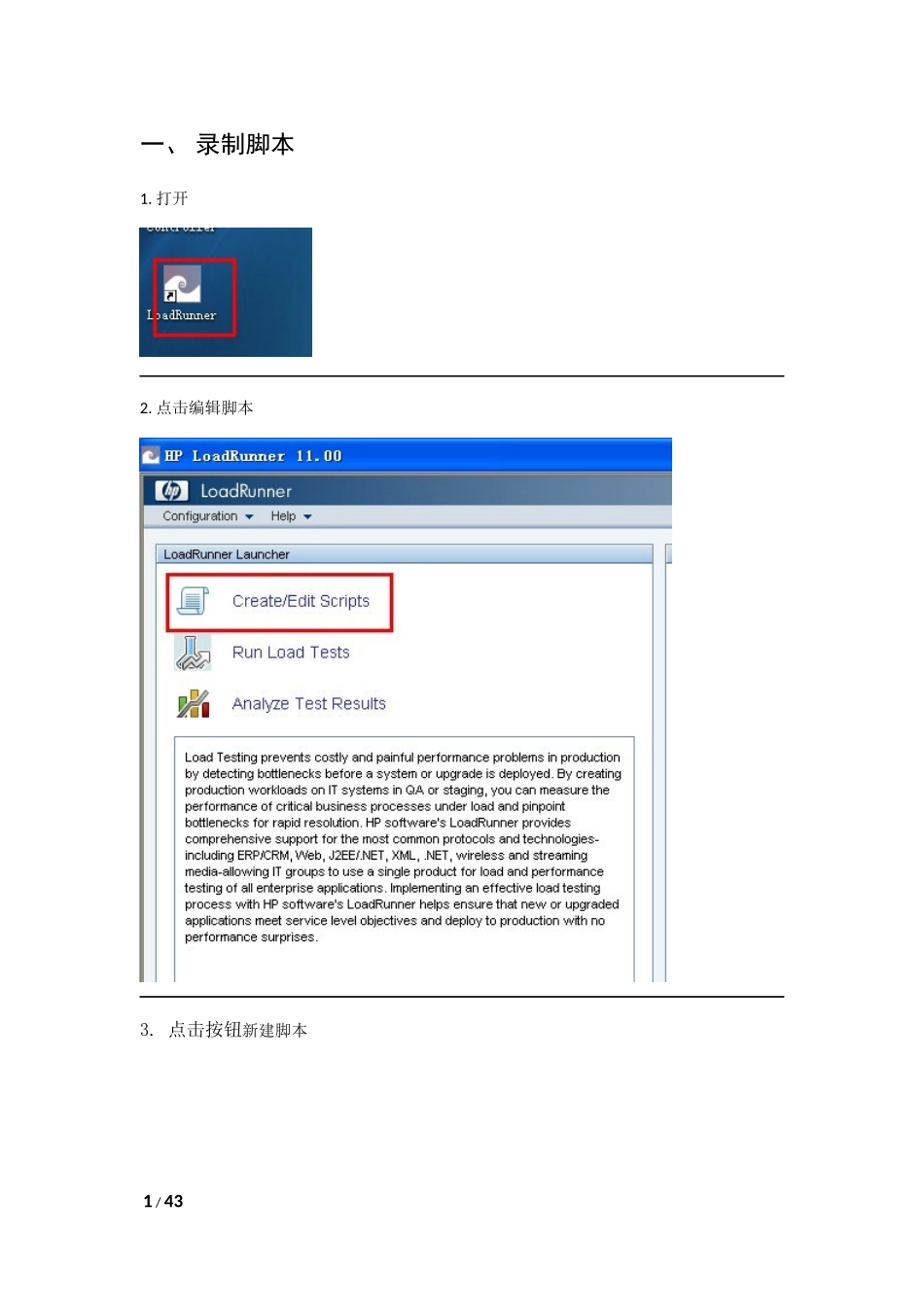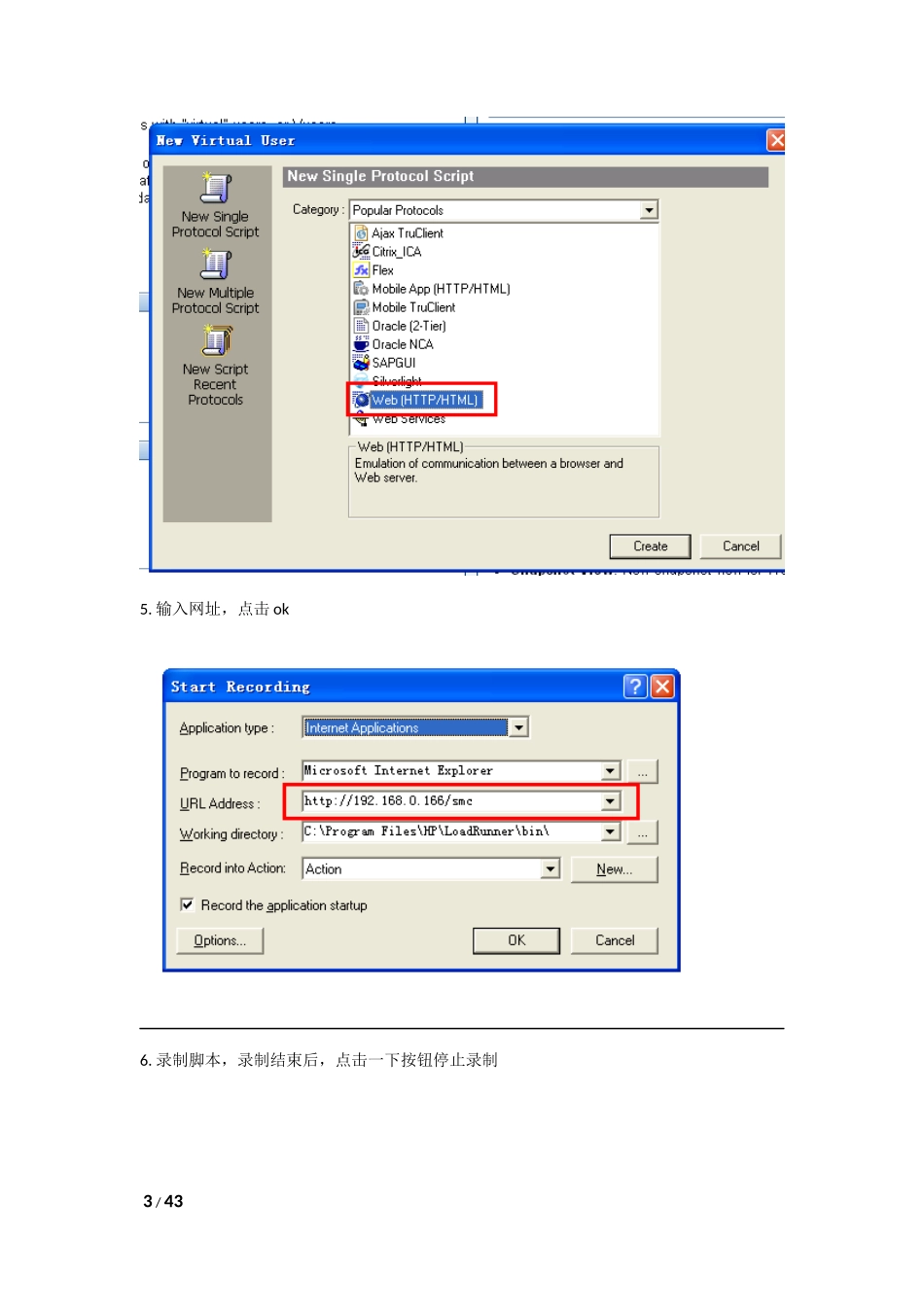一、录制脚本1.打开2.点击编辑脚本3.点击按钮新建脚本1/434.弹出对话框,选着web(http/html)2/435.输入网址,点击ok6.录制脚本,录制结束后,点击一下按钮停止录制3/437.录制成功后,生成脚本8.点击如下按钮回放脚本9.点此按钮,可新增action4/4310.点此按钮可以进行录制和回放设置11.弹出的参数话界面一般回放设置下这里就好5/4312.点击图中图表设置参数化13.弹出的设置界面,主要设置红色区域的几个地方6/4314.下图按钮为脚本调试7/4315.下图按钮为设置时间的其实点和结束点的按钮16.下图两个按钮分别为与hp质量管理工具ALM连接按钮和创建场景按钮8/4317.插入事件,分别表示时间的开始和结束事件插入成功:9/4318.设置集合点二、创建场景1.在vugen中点击图中按钮创建场景10/432.弹出编辑框,设置场景,设置完成后点击ok第一个是目标场景第二个是手动场景其中手动场景可以设置加载虚拟用户数11/433.双击这里选着加压主机12/434.选择主机ip,和系统5.点击ok关闭对话框图中红色区域是选着场景执行方式:模拟真是环境还是基于时间表模拟13/436.下图中:1)Scheduleby选项表示加载方式,基于脚本还是基于组2)Runmode表示加载模式:分别表示模拟真实情况和还是基于场景14/437.双击下图红色区域,可选着加压力度15/438.双击红色区域,可设置压力下完运行时间16/439.双击下面红色的内容,可以选着虚拟用户停止的模式17/4310.弹出设置选项框,可以选着停止的方式全部一下停止每多少时间停止多少个的方式停止11.点击run,来到执行界面18/4312.在执行界面点击startScenario,开始跑场景13.下图为执行过程中19/4314.场景跑完后显示如图界面:其中右边红色区域是运行过程中监控服务器的资源占用率等等的一些信息,在左边还可以添加或查看其他的一些图标20/4315.点击下面按钮也能添加加压主机21/4316.经15后,弹出选项框,点击add可以输入主机信息22/4317.设置ip欺骗三、结果分析1.点击下面按钮,进入分析结果界面2.分析界面如下:23/433.点击这里的图表可以查看各结果的,然后对结果进行分析4.按照如下操作可以增加新的图表24/435.右键图表选着合并图表,可以合并分析25/436.合并后的图表26/43具体实例教你如何做LoadRunner结果分析LoadRunner最重要也是最难理解的地方--测试结果的分析.其余的录制和加压测试等设置对于我们来讲通过几次操作就可以轻松掌握了.针对ResultsAnalysis我用图片加文字做了一个例子,希望通过例子能给大家更多的帮助.这个例子主要讲述的是多个用户同时接管任务,测试系统的响应能力,确定系统瓶颈所在.客户要求响应时间是1个人接管的时间在5S内.2.系统资源:2.1硬件环境:CPU:奔四2.8E硬盘:100G网络环境:100Mbps2.2软件环境:27/43操作系统:英文windowsXP服务器:tomcat服务浏览器:IE6.0系统结构:B/S结构3.添加监视资源下面要讲述的例子添加了我们平常测试中最常用到的一些资源参数.另外有些特殊的资源暂时在这里不做讲解了.我会在以后相继补充进来。MercuryLoadrunnerAnalysis中最常用的5种资源.1.Vuser2.Transactions3.WebResources4.WebPageBreakdown5.SystemResources在Analysis中选择“Addgraph”或“Newgraph”就可以看到这几个资源了.还有其他没有数据的资源,我们没有让它显示.28/43如果想查看更多的资源,可以将左下角的displayonlygraphscontainingdata置为不选.然后选中相应的点“opengraph”即可.打开Analysis首先可以看的是SummaryReport.这里显示了测试的分析摘要.应有尽有.但是我们并不需要每个都要仔细去看.下面介绍一下部分的含义:Duration(持续时间):了解该测试过程持续时间.测试人员本身要对这个时期内系统一共做了多少的事有大致的熟悉了解.以确定下次增加更多的任务条件下测试的持续时间。StatisticsSummary(统计摘要):只是大概了解一下测试数据,对我们具体分析没有太大的作用.TransactionSummary(事务摘要):了解平均响应时间Average单位为秒.其余的看不看都可以.都不是很重要.【注】51Testing授权IT168独家转载,未经明确的书面许可,任何人或单位不得对本文内容复制、转载或进行镜像,否则将追究法律责任。内容导航4.分析集合点在录制...